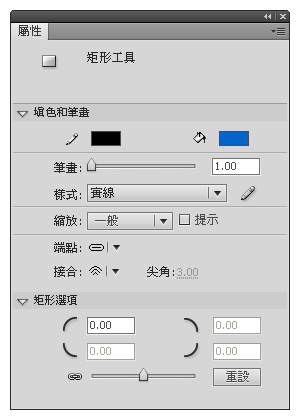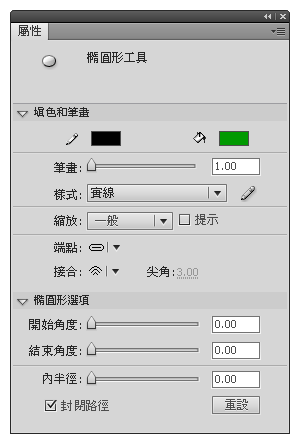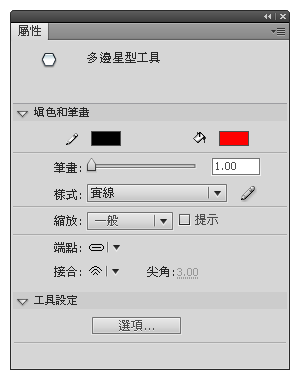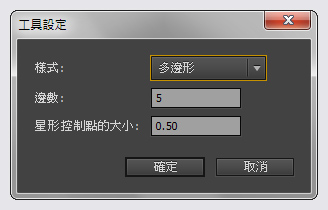製作動畫之前,Kelvin 老師先介紹 Flash 的繪圖工具與編輯工具。
 |
選取工具 Selection Tool (V) |
選取物件並進行編輯的工具。選取物件後,使用滑鼠拖曳可移動物件,按 Delete 鍵可刪除物件,物件在選取時可在屬性面板設定筆畫、填色或文字段落的屬性。 |
|
|
|
 |
選取細部工具 Subselection Tool (A) |
選取細部工具可以選取物件上的錨點並進行編輯。 |
|
|
|
 |
自由變形工具 Free Transform Tool (Q) |
選取細部工具用於選取路徑上的錨點並且進行編輯。 |
|
|
|
 |
漸層變形工具 Gradient Transform Tool (F) |
漸層變形工具可編輯漸層填色的角度與範圍。 |
|
|
|
 |
3D旋轉工具 3D Rotation Tool (W) |
3D 旋轉工具可以模擬 3D 空間旋轉物件的效果。 |
|
|
|
 |
3D轉譯工具 3D Translation Tool (G) |
3D 轉譯工具可改變物件的 Z 軸座標,製作遠近的透視感。 |
|
|
|
 |
套索工具 Lasso Tool (L) |
套索工具用於選取不規則的形狀,或是畫面上的物件。 |
|
|
|
 |
鋼筆工具 Pen Tool (P) |
鋼筆工具可以繪製精確的直線與曲線,使用的方法與 Illustrator 的鋼筆工具或 CorelDRAW 的貝茲線工具一樣,熟悉鋼筆工具的使用技巧就可以繪製出任何形狀。 |
|
|
|
 |
增加錨點工具 Add Anchor Point Tool (=) |
增加錨點工具可以在路徑上增加新的錨點,以製作複雜的造型。 |
|
|
|
 |
刪除錨點工具 Delete Anchor Point Tool (-) |
刪除錨點工具可以刪除路徑上的錨點,以改變或簡化造型。 |
|
|
|
 |
轉換錨點工具 Convert Anchor Point Tool (C) |
轉換錨點工具可以將貝茲線上的錨點轉換成不同的型態。 |
|
|
|
 |
文字工具 Text Tool (T) |
輸入文字的工具,可選擇建立靜態文字、動態文字、輸入文字。一般製作動畫時大多選擇靜態文字,所謂「靜態文字」是指文字的內容是固定的,並不是無法製作動畫效果。而「動態文字」可以配合 ActionScript 程式呈現文字內容,「輸入文字」則類似網頁上的表單,提供訪客輸入文字的功能。 |
|
|
|
 |
線段工具 Line Tool (N) |
線段工具用來繪製筆直的線段,繪製的線段可用選取工具改變端點的位置,拖曳線段則可以調整成弧形曲線。 |
|
|
|
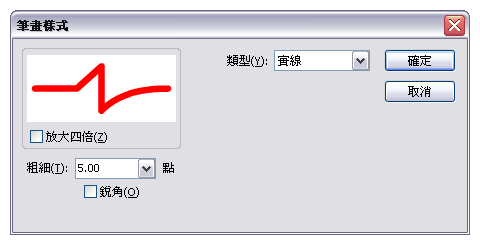 筆畫樣式 實線 ( Solid ) 筆畫樣式 實線 ( Solid )
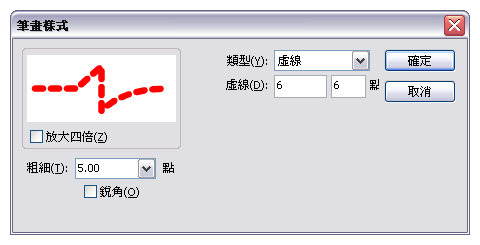 筆畫樣式 虛線 ( Dashed ) 筆畫樣式 虛線 ( Dashed )
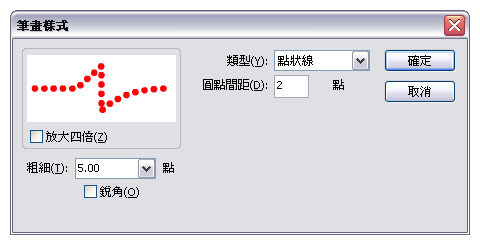 筆畫樣式 點狀線 ( Dotted ) 筆畫樣式 點狀線 ( Dotted )
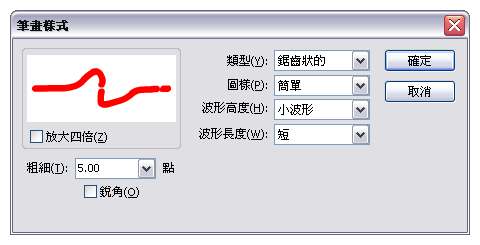 筆畫樣式 鋸齒線 ( Ragged ) 筆畫樣式 鋸齒線 ( Ragged )
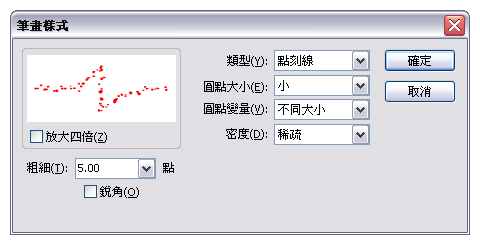 筆畫樣式 點刻線 ( Tripple ) 筆畫樣式 點刻線 ( Tripple )
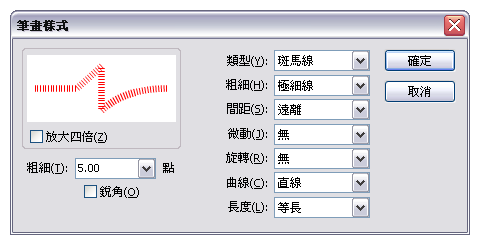 筆畫樣式 斑馬線 ( Hatched ) 筆畫樣式 斑馬線 ( Hatched )
 |
矩形工具 Rectangle Tool (R) |
矩形工具可繪製矩形或正方形物件,在屬性面板設定邊框的顏色、線條寬度與樣式,即可在編輯區繪製矩形,使用矩形工具時按住 Shift 鍵可繪製正方形。此外,矩形工具可以繪製圖角矩形。點選工具箱的「設定圓角半徑」圖示,輸入矩形的圓角半徑後,再使用相同的方法繪製圓角矩形物件。
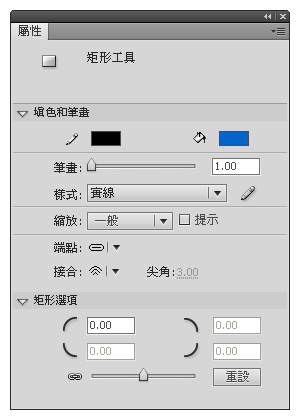
|
|
|
|
 |
橢圓形工具 Oval Tool |
繪製橢圓形物件,按住 Shift 可繪製正圓形,若按住 Alt 鍵則可從中心點位置繪製圓形。
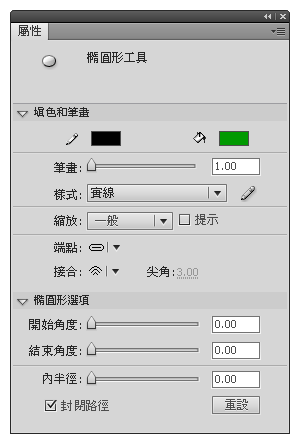
|
|
|
|
 |
基本矩形工具 Rectangle Primitive Tool (R) |
基本矩形工具比原本的矩形提供了更多的外觀控制,在屬性面板除了可以設定邊框的顏色、線條寬度與樣式外,還可以設定圓角矩形的效果。 |
|
|
|
 |
基本橢圓形工具 Oval Primitive Tool (O) |
橢圓形工具可繪製具有填色效果的橢圓形物件,在屬性面板設定邊框的顏色、線條寬度與樣式,即可在編輯區繪製橢圓形,使用橢圓形工具時按住 Shift 鍵可繪製正圓形。 |
|
|
|
 |
多邊星形工具 PolyStar Tool |
繪製多邊形或星形,點選屬性設定面板的選項,可選擇樣式、邊數與控制點。
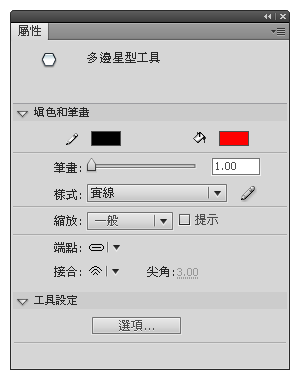 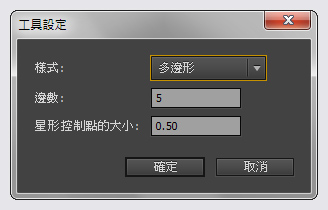
|
|
|
|
| |
鉛筆工具 Pencil Tool (Y) |
鉛筆工具可任意繪製線段,就像使用真正的鉛筆一樣,從屬性面板可以設定筆畫的顏色、線條寬度和樣式。使用鉛筆工具時,按住 Shift 鍵可限制繪製水平與垂直的,鉛筆工具有三種繪圖模式:
. 直線化模式:繪製完成的線段會自動調整成較筆直的線段。
. 平滑化模式:繪製完成的線段會自動調整為較平滑的曲線。
. 墨水模式:繪製完成的線段將會維持接近原始的手繪效果。 |
|
|
|
| |
筆刷工具 Bruch Tool (B) |
筆刷工具可以畫出像麥克筆的填色筆觸,提供各種筆刷大小與不同的筆刷形狀,並可選擇以下模式:
. 一般繪製:預設的繪製模式。
. 繪製填色:
. 在後面繪製:筆刷繪製時不會覆蓋已繪製的物件。
. 繪製選取範圍:限制筆刷只能在選取範圍內繪圖。
. 在裡面繪製: |
|
|
|
橡皮擦 Eraser Tool (E)
橡皮擦工具可用拖曳的方式擦除筆畫線段或填色區域,需要一次擦除部份的線段或填色時,可使用「水龍頭」選項,再點選編輯區上的物件。此外,使用滑鼠按鈕在橡皮擦工具按兩下即可刪除場景上的所有物件(已鎖定或隱藏的物件除外)。
橡皮擦的形狀有圓形與方形可以選擇,並且提供 5 種不同的橡皮擦尺寸,使用時可選擇以下模式:
- 一般擦除:可以同時擦除筆畫與填色區域。
- 擦除填色:只會擦除填色,不會擦除筆畫。
- 擦除線段:只會擦除筆畫,不會擦除填色。
- 擦除選取的填色:只擦除目前選取的填色,使用此模式前,需先選取要擦除的填色,只有選取的部份會被擦除。
- 擦除內部:只會擦除開始使用橡皮擦時,滑鼠點選位置的填色。若是從空白處開始擦除則不會擦除任何的內容。
墨水瓶工具 Ink Bottle Tool (S)
選取墨水瓶工具後,在屬性面板設定筆畫的顏色,筆畫高度與筆畫樣式,再點選場景上的物件,即可修改筆畫的屬性。
油漆桶工具 Paint Bucket Tool (K)
選取油漆桶工具後,在屬性面板設定填色的顏色,再點選場景上的物件,即可將物件套用新選取的顏色。
滴管工具 Eyedropper Tool (I)
滴管工具可吸取筆畫、填色、文字的屬性,並套用到其他物件。
手掌工具 Hand Tool (H)
手形工具是移動畫面的工具,但是不會移動場景上的物件。或者,按著鍵盤的空白鍵並拖曳滑鼠也可以移動畫面。
縮放工具 Zoom Tool (Z)
Flash 的主要功能偏重於動畫製作,因此繪圖工具與跟 Illustrator 或 CorelDRAW 等軟體相比,功能上就不是這麼完整,而影像處理的功能,也是無法與 Photoshop 相比。因此製作 Flash 動畫除了學習繪圖工具外,也要熟悉與其他軟體整合運用的技巧。 |

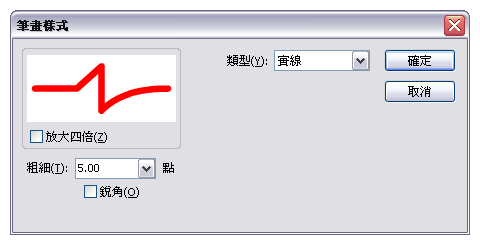 筆畫樣式 實線 ( Solid )
筆畫樣式 實線 ( Solid )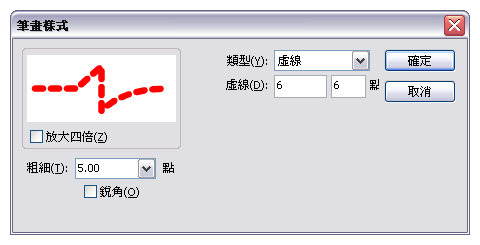 筆畫樣式 虛線 ( Dashed )
筆畫樣式 虛線 ( Dashed )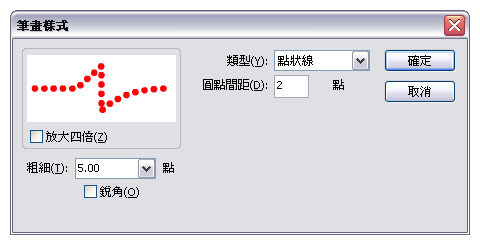 筆畫樣式 點狀線 ( Dotted )
筆畫樣式 點狀線 ( Dotted ) 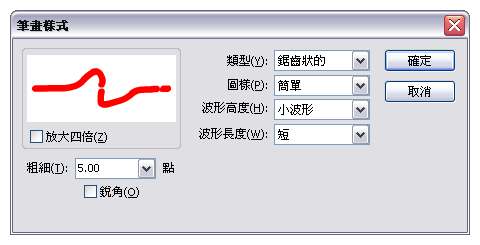 筆畫樣式 鋸齒線 ( Ragged )
筆畫樣式 鋸齒線 ( Ragged ) 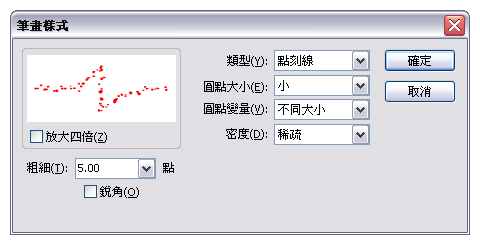 筆畫樣式 點刻線 ( Tripple )
筆畫樣式 點刻線 ( Tripple ) 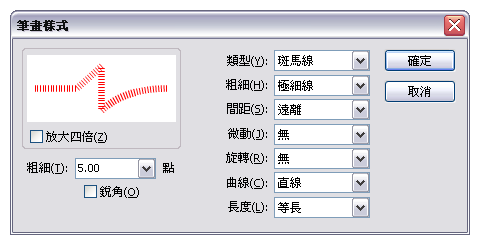 筆畫樣式 斑馬線 ( Hatched )
筆畫樣式 斑馬線 ( Hatched )